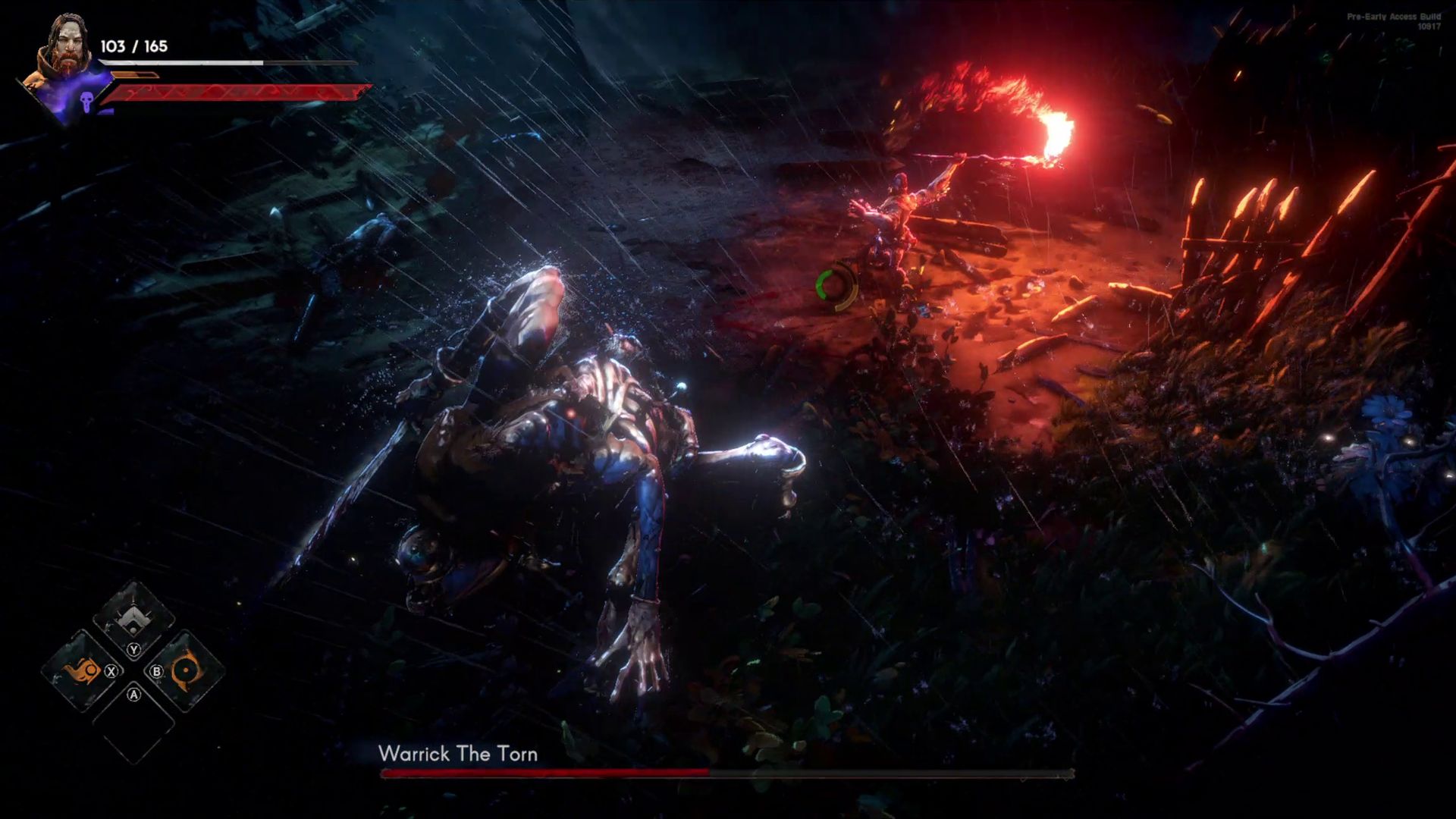『No Rest for the Wicked』は早期アクセス タイトルとしてローンチされたばかりで、誰もがそれについて話題にしています。 それは、『ラスト エポック』や『ディアブロ 4』のようなゲームの誇大宣伝の真っ只中にリリースされる魂のような ARPG を約束しているからだけではなく、『Ori and the Blind Forest』とその続編『Will of the Wisps』のクリエイターである Moon Studios が制作しているからでもあります。
このゲームへの期待はますます高まっていますが、残念ながら、早期アクセス リリースは現在 PC でのみ利用可能です。 また、Steam Deck はまだ検証されていませんが、開発者は Steam Deck で間違いなくプレイ可能であると表明しており、Valve から正式な検証を受けることに尽力しています。 これまでにわかっていることと、Steam デッキですぐに「No Rest for the Wicked」を動作させる方法をご紹介します。
Advertisement
「私たちはハンドヘルドが大好きです。そのため、私たちの勤勉なチームは、Steam Deck、ROG Ally、およびその他のハンドヘルドでプレイできるようにするために、Day 1 で山を移動しました!」
これがローンチに間に合うとは思っていませんでしたが、非常に多くの皆様からのご要望をいただき、私たちはハンドヘルド機が大好きです。そのため、私たちの勤勉な @moongamestudios チームは山を越えて @wickedgame を Steam Deck、ROG Ally、その他のハンドヘルド機でプレイできるようにしました。 1日目!30~40fpsが出ています… pic.twitter.com/GaHSE9cYGB2024 年 4 月 17 日
続きを見る
Moon Studios の共同創設者は、携帯ゲーム機に No Rest for the Wicked を提供するという期待についてすでに自分の気持ちを明らかにしており、チームは次のように述べています。 「山を動かした」 Steam デッキやその他のハンドヘルド コンソールでの起動時にゲームが動作するようにします。 「デッキでは 30 ~ 40 fps が得られますが、品質によっては 20 ~ 25 fps に低下します。一部の映画ではさらに低下する可能性がありますが、ゲーム シミュレーションが常にロックされた 60 fps で実行されているため、ゲームプレイは非常に楽しいです。精密な戦闘のための入力は非常に応答性が高いままです!」
私自身、Steam Deck で No Rest for the Wicked を実際に触ってみましたが、ハンドヘルド機でより安定させるためにやるべきことはたくさんありますが、完全に実用可能であると言えます。 スチームデッキの裏側で卵を焼くことができますが、それは機能します。 最初は設定を変更せずにゲームを開始し、船から降りたくもなかったので、わずか数分で Proton に切り替えました。以下に手順を記載します。
また、ゲーム設定でコントローラーの振動をオフにすることをお勧めします。 ゲームは嵐の海を航行する船から始まりますが、スチームデッキの絶え間ない振動は気が散り、バッテリーも消耗します。
Advertisement
Steam デッキで「No Rest for the Wicked」をプレイする方法
ゲームはまだ Steam デッキ用に最適化されていないため、この方法には注意してください。奇妙なクラッシュが発生する可能性がありますが、Steam の Discover ストアから簡単にインストールできる ProtonGE を使用する初期のゲームでは、全体的には非常にうまく機能しています。デッキ。
Steam デッキに No Rest for the Wicked をインストールして実行しようとすると、グラフィックが少し不鮮明で途切れ途切れになることがあります。また、NPC と会話するためのボタン プロンプトが表示されるという問題さえ発生しました。 現時点で最高のエクスペリエンスを得るには、デスクトップ モードに切り替えて ProtonGE をインストールする必要があります。
ProtonGE は、Valve の Proton のコミュニティによって構築されたバージョンで、正式バージョンの前にゲーム固有の微調整が追加されることがよくあります。 Steam デッキに入手するには、以下の手順に従ってください。
- 蒸気 ボタン > 力 > デスクトップモード。
- 開ける 発見する (ソフトウェアセンター)。
- 検索する プロトンアップ そしてインストールします プロトンアップ QT。
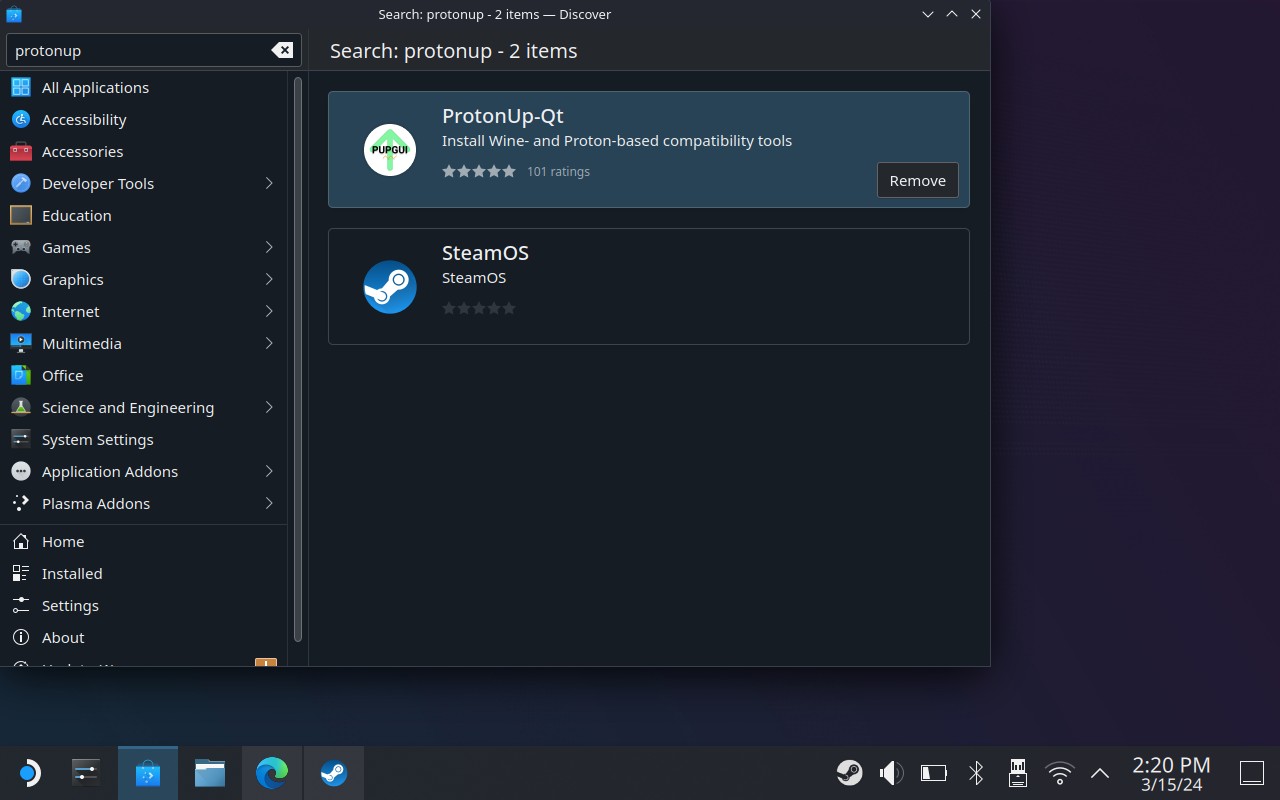
- 打ち上げ プロトンアップ-QT。
- 選択する バージョンを追加します。
- 最新バージョンの Proton をインストールします。私の場合は次のとおりでした。 GE-プロトン9-4。
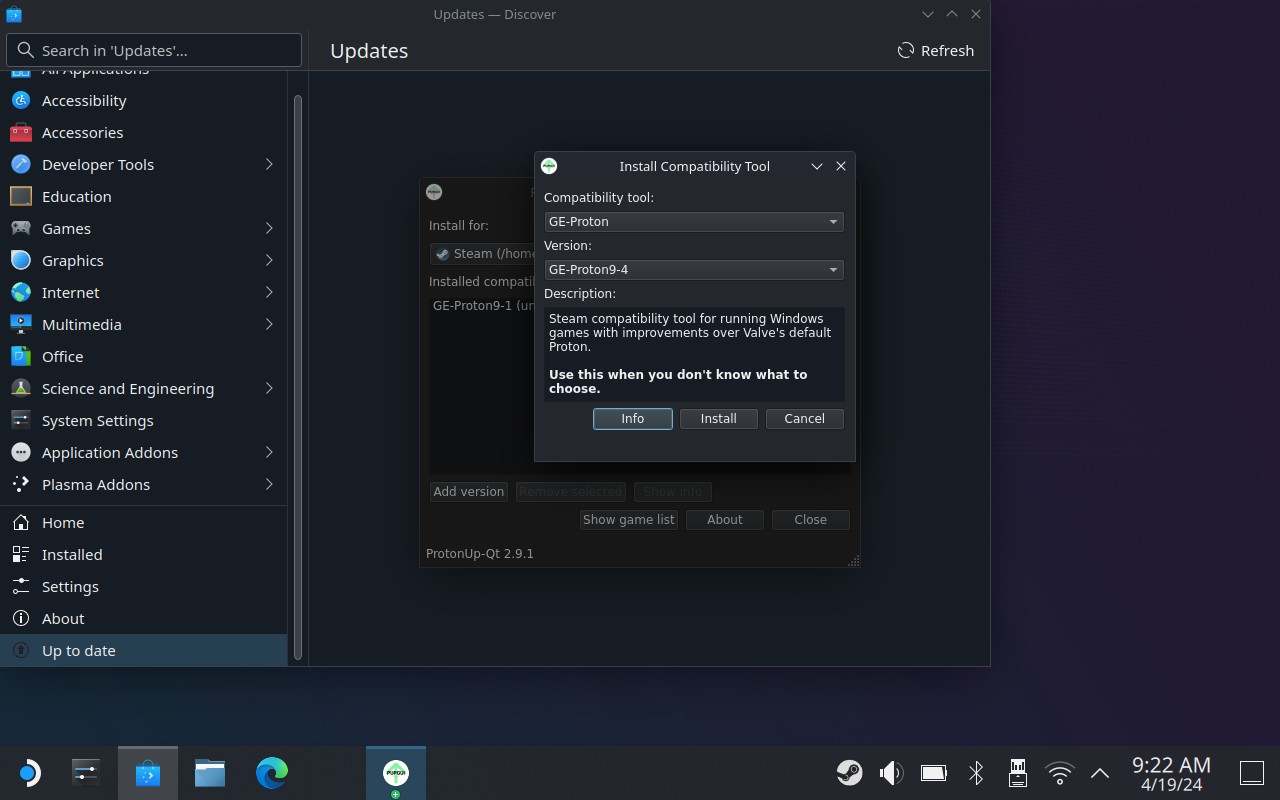
- 選択する 悪者に休息なし ゲームライブラリにあります。 これを行うことができます デスクトップモード または戻る ゲームモード。
- 歯車をクリック > プロパティ > 互換性。
- ボックスにチェックを入れ '特定の Steam Play 互換性ツールの使用を強制する'。
- ProtonGE の最新バージョンを選択します。
画像 1 の 2

これでゲームを起動すると、見た目も操作感も少し良くなるはずです。 時々クラッシュし、効果の重い領域では 20FPS に低下することがありますが、実際にはまだ Steam デッキ用に構築されていない早期アクセス タイトルをプレイしていることに注意してください。 作業するにはジャンクすぎると感じる場合は、いくつかのパッチが適用されるまで保留することをお勧めします。 Last Epoch は発売時には Steam デッキでプレイできなくなる寸前でしたが、すぐにパッチが適用され、コントローラーのサポートが改善され、その他の改善が加えられました。
邪悪な蒸気デッキの推奨設定に休息なし
ゲームに入ったら、設定に進み、 グラフィックス 次の設定があることを確認してください。
Windows と Xbox の熱心なユーザー向けの最新ニュース、レビュー、ガイドをすべてまとめています。
Advertisement
- 品質プリセット: パフォーマンス
- レンダリングスケール: 50%
- モーションブラー: 0%
- フレームレートに依存しないモーションブルー: オフ
- 動的解像度スケーリング: オフ
- 目標FPS: 30
最後に、サウンド設定で、オーディオがデフォルトになっていない場合はハンドヘルドに変更されていることを確認します。
少なくとも、ゲームの正式な Steam Deck 検証済みバージョンがリリースされるか、ゲームが早期アクセスの開始に向けていくつかのパフォーマンス パッチが適用されるまでは、これで終わりです。 ゲームが自分に合っているかどうかわからない場合は、『No Rest for the Wicked』のプレビューを忘れずにチェックしてください。